 뷰 단순화를 사용하여 단순화된 뷰 표현을 작성합니다. 필요에 따라 포함된 구성요소를 편집하여 선택한 부품을 조정할 수 있습니다.
뷰 단순화를 사용하여 단순화된 뷰 표현을 작성합니다. 필요에 따라 포함된 구성요소를 편집하여 선택한 부품을 조정할 수 있습니다.
- 조립품(iam) 파일: 리본에서 조립 탭
 단순화 패널
단순화 패널  뷰 단순화를 클릭합니다.
뷰 단순화를 클릭합니다.
- 선택 우선순위를 지정합니다.

- 구성요소 우선순위 선택을 선택하면 조립품 또는 부품 중 하나를 선택할 수 있습니다.
- 부품 우선순위 선택을 선택하면 선택 항목이 단일 부품 구성요소로 제한됩니다.
- 상위 우선순위 선택을 선택하면 선택 항목이 단일 상위 구성요소로 제한됩니다. 드롭다운 화살표를 클릭하여 선택합니다.
주: 상위 선택은 상위 항목을 처음 선택한 후에 상황에 맞는 메뉴에서 사용할 수 있습니다. 검색기에서 해당 노드를 마우스 오른쪽 버튼으로 클릭하고 상위 선택 을 선택합니다. 드롭다운 화살표를 클릭하고 원하는 항목을 선택합니다.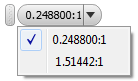 주: 모든 구성요소 발생을 한 번에 선택하려면 모든 발생 선택 옵션을 사용합니다.
주: 모든 구성요소 발생을 한 번에 선택하려면 모든 발생 선택 옵션을 사용합니다.  단순화된 모형에 포함될 구성요소를 선택합니다. 선택한 구성요소 가시성은 일시적으로 음영처리됩니다. 따라서 이러한 방식을 사용하지 않고 계속 선택할 수 있습니다.
단순화된 모형에 포함될 구성요소를 선택합니다. 선택한 구성요소 가시성은 일시적으로 음영처리됩니다. 따라서 이러한 방식을 사용하지 않고 계속 선택할 수 있습니다.
- 뷰 옵션 설정
 을 사용하여 모든 구성요소를 보거나 포함된 구성요소만 보거나 제외된 구성요소만 보도록 선택할 수 있습니다. 포함된 항목 보기를 설정한 상태에서 선택하는 구성요소는 제외된 항목 리스트로 이동됩니다. 제외된 항목 보기는 포함된 항목 보기와 반대 방식으로 작동합니다.
을 사용하여 모든 구성요소를 보거나 포함된 구성요소만 보거나 제외된 구성요소만 보도록 선택할 수 있습니다. 포함된 항목 보기를 설정한 상태에서 선택하는 구성요소는 제외된 항목 리스트로 이동됩니다. 제외된 항목 보기는 포함된 항목 보기와 반대 방식으로 작동합니다.
 을 클릭하여 작업을 마칩니다.
을 클릭하여 작업을 마칩니다.
뷰 표현 편집
뷰 표현을 수정하려면
- 리본에서 조립 탭
 단순화 패널
단순화 패널  뷰 편집을 클릭합니다.
뷰 편집을 클릭합니다.
- 뷰 편집은 제외된 항목 보기 상태에서 시작됩니다. 뷰 표현에 포함할 구성요소를 선택합니다.
- 뷰 옵션을 포함된 항목 보기로 변경하고 뷰 표현에서 제외할 구성요소를 선택합니다.
또는 모형 검색기에서 뷰 표현을 마우스 오른쪽 버튼으로 클릭하고 뷰 편집을 클릭합니다.